हटाए गए फ़ाइलों को पुनर्प्राप्त करने के लिए बुद्धि प्लस कार्यक्रम। हार्ड ड्राइव से डेटा रिकवर करने के लिए सबसे अच्छा सॉफ्टवेयर
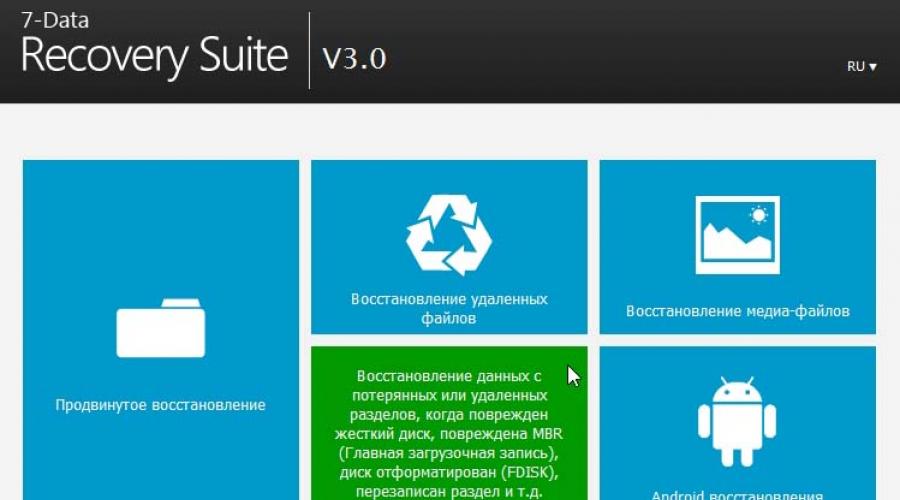
यह भी पढ़ें
नमस्ते।
बहुत पहले नहीं, मुझे एक फ्लैश ड्राइव से कई तस्वीरें पुनर्प्राप्त करनी पड़ीं जो गलती से स्वरूपित हो गई थीं। यह एक आसान मामला नहीं है, और जब अधिकांश फाइलें बरामद की गईं, तो मुझे लगभग सभी लोकप्रिय डेटा रिकवरी कार्यक्रमों से परिचित होना पड़ा।
इस लेख में मैं इन कार्यक्रमों की एक सूची देना चाहूंगा (वैसे, उन सभी को सार्वभौमिक के रूप में वर्गीकृत किया जा सकता है, क्योंकि वे हार्ड ड्राइव और अन्य मीडिया से फ़ाइलों को पुनर्स्थापित कर सकते हैं, उदाहरण के लिए, मेमोरी कार्ड से - एसडी , या एक फ्लैश ड्राइव यूएसबी)।
यह 22 कार्यक्रमों की एक छोटी सूची नहीं निकला ( आगे लेख में, सभी कार्यक्रमों को वर्णानुक्रम में क्रमबद्ध किया गया है).
स्थल: http://7datarecovery.com/
ओएस: विंडोज़: एक्सपी, 2003, 7, विस्टा, 8
विवरण:
सबसे पहले, यह उपयोगिता आपको रूसी भाषा की उपस्थिति से तुरंत प्रसन्न करती है। दूसरे, यह काफी बहुक्रियाशील है, एक बार लॉन्च होने के बाद, यह आपको 5 पुनर्प्राप्ति विकल्प प्रदान करता है:
क्षतिग्रस्त और स्वरूपित हार्ड डिस्क विभाजन से फ़ाइलें पुनर्प्राप्त करें;
गलती से हटाई गई फ़ाइलों को पुनर्प्राप्त करना;
फ्लैश ड्राइव और मेमोरी कार्ड से हटाई गई फ़ाइलें पुनर्प्राप्त करें;
डिस्क विभाजन की वसूली (जब एमबीआर क्षतिग्रस्त हो जाता है, तो डिस्क को स्वरूपित किया जाता है, आदि);
Android फ़ोन और टेबलेट से फ़ाइलें पुनर्प्राप्त करें।
स्क्रीनशॉट:

स्थल: http://www.file-recovery.net/
ओएस: विंडोज़: विस्टा, 7, 8
विवरण:
क्षतिग्रस्त डिस्क से गलती से हटाए गए डेटा या डेटा को पुनर्प्राप्त करने का कार्यक्रम। विभिन्न फाइल सिस्टम के साथ काम करने का समर्थन करता है: एफएटी (12, 16, 32), एनटीएफएस (5, + ईएफएस)।
इसके अलावा, जब इसकी तार्किक संरचना का उल्लंघन होता है, तो यह सीधे हार्ड डिस्क के साथ काम कर सकता है। इसके अलावा, कार्यक्रम का समर्थन करता है:
सभी प्रकार की हार्ड ड्राइव: आईडीई, एटीए, एससीएसआई;
मेमोरी कार्ड: सनडिस्क, मेमोरीस्टिक, कॉम्पैक्ट फ्लैश;
यूएसबी डिवाइस (फ्लैश ड्राइव, बाहरी हार्ड ड्राइव)।
स्क्रीनशॉट:

3. सक्रिय विभाजन वसूली
ओएस: विंडोज 7, 8
विवरण:
इस प्रोग्राम की एक महत्वपूर्ण विशेषता यह है कि इसे डॉस और विंडोज दोनों के तहत चलाया जा सकता है। यह इस तथ्य के कारण संभव है कि इसे बूट करने योग्य सीडी (वेल, या यूएसबी फ्लैश ड्राइव) पर लिखा जा सकता है।
यह उपयोगिता आमतौर पर संपूर्ण हार्ड डिस्क विभाजन को पुनर्प्राप्त करने के लिए उपयोग की जाती है, न कि व्यक्तिगत फ़ाइलों के लिए। वैसे, कार्यक्रम आपको एमबीआर टेबल और हार्ड डिस्क क्षेत्रों का एक संग्रह (प्रतिलिपि) बनाने की अनुमति देता है ( बूट डेटा).
स्क्रीनशॉट:

4. सक्रिय हटाएं
स्थल: http://www.active-undelete.com/
ओएस: विंडोज 7/2000/2003/2008 / XP
विवरण:
मैं आपको बताऊंगा कि यह सबसे बहुमुखी डेटा रिकवरी सॉफ़्टवेयर में से एक है। मुख्य बात यह है कि यह समर्थन करता है:
1.सभी सबसे लोकप्रिय फाइल सिस्टम: NTFS, FAT32, FAT16, NTFS5, NTFS + EFS;
2. सभी विंडोज़ ओएस में काम करता है;
3. मीडिया की एक विस्तृत विविधता का समर्थन करता है: एसडी, सीएफ, स्मार्टमीडिया, मेमोरी स्टिक, ज़िप, यूएसबी स्टिक, यूएसबी बाहरी हार्ड ड्राइव इत्यादि।
पूर्ण संस्करण की दिलचस्प विशेषताएं:
500 जीबी से अधिक की हार्ड ड्राइव के लिए समर्थन;
हार्डवेयर और सॉफ्टवेयर RAID सरणियों के लिए समर्थन;
बचाव बूट डिस्क का निर्माण (बचाव डिस्क के बारे में);
कई विशेषताओं द्वारा हटाई गई फ़ाइलों की खोज करने की क्षमता (विशेष रूप से महत्वपूर्ण जब कई फाइलें होती हैं, हार्ड ड्राइव कैपेसिटिव होती है, और आपको फ़ाइल का नाम या उसके एक्सटेंशन को ठीक से याद नहीं होता है)।
स्क्रीनशॉट:

स्थल: http://www.aidfile.com/
ओएस: विंडोज 2000/2003/2008/2012, XP, 7, 8 (32-बिट और 64-बिट)
विवरण:
पहली नज़र में, एक बहुत छोटी उपयोगिता, इसके अलावा, रूसी भाषा के बिना (लेकिन यह केवल पहली नज़र में है)। यह प्रोग्राम विभिन्न स्थितियों में डेटा को पुनर्प्राप्त करने में सक्षम है: सॉफ़्टवेयर त्रुटि, आकस्मिक स्वरूपण, विलोपन, वायरस के हमले, आदि।
वैसे, जैसा कि डेवलपर्स खुद कहते हैं, इस उपयोगिता के साथ फ़ाइल पुनर्प्राप्ति का प्रतिशत इसके कई प्रतिस्पर्धियों की तुलना में अधिक है। इसलिए, यदि अन्य प्रोग्राम आपके खोए हुए डेटा को पुनर्प्राप्त नहीं कर सकते हैं, तो इस उपयोगिता के साथ डिस्क की जांच करने का जोखिम उठाना समझ में आता है।
कुछ दिलचस्प विशेषताएं:
1. वर्ड, एक्सेल, पावर पोंट आदि फाइलों को रिकवर करता है।
2. विंडोज को फिर से इंस्टॉल करते समय फाइलों को रिकवर कर सकते हैं;
3. विभिन्न तस्वीरों और चित्रों को पुनर्प्राप्त करने के लिए एक "मजबूत" विकल्प (इसके अलावा, विभिन्न प्रकार के मीडिया पर)।
स्क्रीनशॉट:

स्थल: http://www.byclouder.com/
ओएस: विंडोज एक्सपी / विस्टा / 7/8 (x86, x64)
विवरण:
इस कार्यक्रम को जो चीज खुश करती है वह है इसकी सादगी। शुरू करने के बाद, तुरंत (और महान और शक्तिशाली पर) आपको डिस्क को स्कैन करने के लिए आमंत्रित करता है ...
उपयोगिता फ़ाइल प्रकारों की एक विस्तृत विविधता की खोज करने में सक्षम है: अभिलेखागार, ऑडियो और वीडियो, दस्तावेज़। आप विभिन्न प्रकार के मीडिया को स्कैन कर सकते हैं (यद्यपि सफलता की अलग-अलग डिग्री के साथ): सीडी, फ्लैश ड्राइव, हार्ड ड्राइव, आदि। सीखने में आसान।
स्क्रीनशॉट:

7. डिस्क डिगर
स्थल: http://diskdigger.org/
ओएस: विंडोज 7, विस्टा, एक्सपी
विवरण:
एक काफी सरल और सुविधाजनक कार्यक्रम (वैसे, इंस्टॉलेशन की आवश्यकता नहीं है) जो आपको आसानी से और जल्दी से हटाई गई फ़ाइलों को पुनर्प्राप्त करने में मदद करेगा: संगीत, फिल्में, चित्र, फोटो, दस्तावेज़। मीडिया अलग हो सकता है: हार्ड ड्राइव से फ्लैश ड्राइव और मेमोरी कार्ड तक।
समर्थित फाइल सिस्टम: FAT12, FAT16, FAT32, exFAT और NTFS।
संक्षेप में: काफी औसत क्षमताओं वाली उपयोगिता सामान्य रूप से, सबसे "सरल" मामलों में मदद करेगी।
स्क्रीनशॉट:

स्थल: http://www.easeus.com/datarecoverywizard/free-data-recovery-software.htm
ओएस: विंडोज एक्सपी / विस्टा / 7/8 / विंडोज सर्वर 2012/2008/2003 (x86, x64)
विवरण:
उत्कृष्ट फ़ाइल पुनर्प्राप्ति सॉफ़्टवेयर! यह कई तरह की परेशानियों में मदद करेगा: आकस्मिक फ़ाइल विलोपन, असफल स्वरूपण, विभाजन क्षति, बिजली की विफलता, आदि।
एन्क्रिप्टेड और संपीड़ित डेटा को भी पुनर्प्राप्त करना संभव है! उपयोगिता सभी सबसे लोकप्रिय फाइल सिस्टम का समर्थन करती है: VFAT, FAT12, FAT16, FAT32, NTFS / NTFS5 EXT2, EXT3।
यह आपको विभिन्न प्रकार के मीडिया को देखता है और स्कैन करने की अनुमति देता है: आईडीई / एटीए, एसएटीए, एससीएसआई, यूएसबी, बाहरी हार्ड ड्राइव, फायर वायर (आईईईई 1394), फ्लैश ड्राइव, डिजिटल कैमरा, फ्लॉपी डिस्क, ऑडियो प्लेयर और कई अन्य डिवाइस।
स्क्रीनशॉट:

स्थल: http://www.krollontrack.com/data-recovery/recovery-software/
ओएस: विंडोज 95/98 मी / एनटी / 2000 / एक्सपी / विस्टा / 7
विवरण:
जानकारी को पुनर्प्राप्त करने के लिए सबसे अच्छे कार्यक्रमों में से एक, जो विलोपन के दौरान एक साधारण त्रुटि के मामले में मदद करेगा, और ऐसे मामलों में जब अन्य उपयोगिताओं को अब हाथापाई नहीं करनी पड़ेगी।
अलग से, यह कहा जाना चाहिए कि कार्यक्रम सफलतापूर्वक 255 विभिन्न प्रकार की फाइलें (ऑडियो, वीडियो, दस्तावेज, अभिलेखागार, आदि) पा सकता है, एफएटी और एनटीएफएस सिस्टम, हार्ड ड्राइव (आईडीई / एटीए / ईआईडीई, एससीएसआई), फ्लॉपी डिस्क का समर्थन करता है। (ज़िप और जैज़)।
अन्य बातों के अलावा, EasyRecovery में एक अंतर्निहित फ़ंक्शन है जो आपको डिस्क की स्थिति की जांच और मूल्यांकन करने में मदद करेगा (वैसे, एक लेख में हम पहले ही इस मुद्दे से निपट चुके हैं)।
EasyRecovery उपयोगिता निम्नलिखित मामलों में डेटा को पुनर्प्राप्त करने में मदद करती है:
आकस्मिक विलोपन (उदाहरण के लिए, Shift कुंजी का उपयोग करते समय);
- विषाणुजनित संक्रमण;
- बिजली कटौती के कारण नुकसान;
- विंडोज़ स्थापित करते समय विभाजन बनाने में समस्या;
- फाइल सिस्टम की संरचना को नुकसान;
- मीडिया को फॉर्मेट करना या FDISK प्रोग्राम का उपयोग करना।
स्क्रीनशॉट:

10. GetData Recovery My Files Proffesional
स्थल: http://www.recovermyfiles.com/
ओएस: विंडोज 2000 / एक्सपी / विस्टा / 7
विवरण:
रिकवर माई फाइल्स विभिन्न प्रकार के डेटा को पुनर्प्राप्त करने के लिए एक बहुत अच्छा कार्यक्रम है: ग्राफिक्स, दस्तावेज़, संगीत और वीडियो संग्रह।
इसके अलावा, यह सभी सबसे लोकप्रिय फाइल सिस्टम का समर्थन करता है: FAT12, FAT16, FAT32, NTFS और NTFS5।
कुछ सुविधाएं:
300 से अधिक डेटा प्रकारों के लिए समर्थन;
एचडीडी, फ्लैश कार्ड, यूएसबी डिवाइस, फ्लॉपी डिस्क से फाइलें पुनर्प्राप्त कर सकते हैं;
ज़िप पुनर्प्राप्त करने के लिए विशेष कार्य - अभिलेखागार, पीडीएफ फाइलें, ऑटोकैड चित्र (यदि आपकी फ़ाइल इस प्रकार फिट बैठती है, तो मैं निश्चित रूप से आपको इस कार्यक्रम को आजमाने की सलाह देता हूं)।
स्क्रीनशॉट:

स्थल: http://www.handyrecovery.ru/
ओएस: विंडोज 9x / मी / एनटी / 2000 / एक्सपी / 2003 / विस्टा / 7
विवरण:
हटाए गए फ़ाइलों को पुनर्प्राप्त करने के लिए डिज़ाइन किया गया एक रूसी इंटरफ़ेस के साथ एक काफी सरल कार्यक्रम। इसका उपयोग विभिन्न मामलों में किया जा सकता है: वायरस के हमले, सॉफ़्टवेयर की विफलता, गलती से रीसायकल बिन से फ़ाइलों को हटाना, हार्ड डिस्क को प्रारूपित करना, आदि।
स्कैनिंग और विश्लेषण के बाद, हैंडी रिकवरी आपको एक नियमित एक्सप्लोरर की तरह ही डिस्क (या अन्य मीडिया, उदाहरण के लिए, एक मेमोरी कार्ड) को देखने की क्षमता देगा, केवल "सामान्य फाइलों" के साथ ही आप उन फाइलों को देखेंगे जिनमें हटा दिया गया।
स्क्रीनशॉट:

स्थल: http://www.icare-recovery.com/
ओएस: विंडोज 7, विस्टा, एक्सपी, 2000 प्रो, सर्वर 2008, 2003, 2000
विवरण:
विभिन्न प्रकार के मीडिया से हटाई गई और स्वरूपित फ़ाइलों को पुनर्प्राप्त करने के लिए एक बहुत शक्तिशाली कार्यक्रम: यूएसबी फ्लैश कार्ड, एसडी मेमोरी कार्ड, हार्ड ड्राइव। यदि एमबीआर बूट रिकॉर्ड क्षतिग्रस्त है, तो उपयोगिता एक अपठनीय डिस्क विभाजन (रॉ) से फ़ाइल को पुनर्प्राप्त करने में मदद कर सकती है।
दुर्भाग्य से, रूसी भाषा के लिए कोई समर्थन नहीं है। शुरू करने के बाद, आपके पास 4 जादूगरों में से चुनने का अवसर होगा:
1. पार्टीशन रिकवरी - एक विज़ार्ड जो आपको हटाए गए हार्ड डिस्क विभाजन को पुनर्प्राप्त करने में मदद करेगा;
2. हटाई गई फ़ाइल पुनर्प्राप्ति - इस विज़ार्ड का उपयोग हटाई गई फ़ाइल (फ़ाइलों) को पुनर्प्राप्त करने के लिए किया जाता है;
3. डीप स्कैन रिकवरी - मौजूदा फाइलों और फाइलों के लिए डिस्क को स्कैन करना जिन्हें पुनर्प्राप्त किया जा सकता है;
4. प्रारूप पुनर्प्राप्ति - एक विज़ार्ड जो स्वरूपण के बाद फ़ाइलों को पुनर्प्राप्त करने में आपकी सहायता करेगा।
स्क्रीनशॉट:

13. मिनीटूल पावर डेटा
स्थल: http://www.powerdatarecovery.com/
ओएस: विंडोज एक्सपी / विस्टा / विंडोज 7 / विंडोज 8
विवरण:
फ़ाइलों को पुनर्प्राप्त करने के लिए काफी खराब कार्यक्रम नहीं है। कई प्रकार के मीडिया का समर्थन करता है: एसडी, स्मार्टमीडिया, कॉम्पैक्ट फ्लैश, मेमोरी स्टिक, एचडीडी। इसका उपयोग सूचना हानि के विभिन्न मामलों में किया जाता है: चाहे वह वायरस का हमला हो, या गलत स्वरूपण हो।
अच्छी खबर यह है कि कार्यक्रम में एक रूसी इंटरफ़ेस है और आप आसानी से सब कुछ समझ सकते हैं। उपयोगिता शुरू करने के बाद, आपको कई जादूगरों के विकल्प की पेशकश की जाती है:
1. आकस्मिक विलोपन के बाद फ़ाइलें पुनर्प्राप्त करना;
2. क्षतिग्रस्त हार्ड डिस्क विभाजन की पुनर्प्राप्ति, उदाहरण के लिए, अपठनीय कच्चा विभाजन;
3. खोए हुए विभाजन को पुनः प्राप्त करें (जब आप यह नहीं देखते हैं कि हार्ड डिस्क पर विभाजन बिल्कुल भी हैं);
4. सीडी/डीवीडी डिस्क की रिकवरी। वैसे, यह एक बहुत ही उपयोगी चीज है, क्योंकि हर कार्यक्रम में यह विकल्प नहीं होता है।
स्क्रीनशॉट:

14. ओ एंड ओ डिस्क रिकवरी
स्थल: http://www.oo-software.com/
ओएस: विंडोज 8, 7, विस्टा, एक्सपी
विवरण:
O&O DiskRecovery कई प्रकार के मीडिया से जानकारी पुनर्प्राप्त करने के लिए एक बहुत शक्तिशाली उपयोगिता है। अधिकांश हटाई गई फ़ाइलें (यदि आपने डिस्क पर अन्य जानकारी नहीं लिखी है) उपयोगिता का उपयोग करके पुनर्प्राप्त की जा सकती हैं। डेटा को फिर से बनाया जा सकता है भले ही हार्ड डिस्क को फॉर्मेट कर दिया गया हो!
कार्यक्रम का उपयोग करना बहुत आसान है (इसके अलावा, एक रूसी भाषा भी है)। एक बार लॉन्च होने के बाद, उपयोगिता आपको स्कैन करने के लिए मीडिया का चयन करने के लिए प्रेरित करेगी। इंटरफ़ेस इस तरह से बनाया गया है कि एक अप्रस्तुत उपयोगकर्ता भी काफी आत्मविश्वास महसूस करेगा, विज़ार्ड इसे चरण दर चरण मार्गदर्शन करेगा और खोई हुई जानकारी को पुनर्स्थापित करने में मदद करेगा।
स्क्रीनशॉट:

स्थल: http://rlab.ru/tools/rsaver.html
ओएस: विंडोज 2000/2003 / एक्सपी / विस्टा / विंडोज 7
विवरण:
सबसे पहले, यह एक मुफ्त कार्यक्रम है (यह देखते हुए कि डेटा रिकवरी के लिए केवल दो मुफ्त कार्यक्रम हैं, यह एक महत्वपूर्ण तर्क है)।
दूसरे, रूसी भाषा के लिए पूर्ण समर्थन।
तीसरा, यह बहुत अच्छे परिणाम दिखाता है। यह प्रोग्राम FAT और NTFS फाइल सिस्टम को सपोर्ट करता है। स्वरूपण या आकस्मिक विलोपन के बाद दस्तावेज़ पुनर्प्राप्त कर सकते हैं। इंटरफ़ेस "अतिसूक्ष्मवाद" की शैली में बनाया गया है। स्कैनिंग सिर्फ एक बटन से शुरू होती है (प्रोग्राम अपने आप ही एल्गोरिदम और सेटिंग्स का चयन करेगा)।
स्क्रीनशॉट:

स्थल: http://www.piriform.com/recuva
ओएस: विंडोज 2000 / एक्सपी / विस्टा / 7/8
विवरण:
एक बहुत ही सरल कार्यक्रम (मुफ्त के अलावा), एक अप्रस्तुत उपयोगकर्ता के लिए डिज़ाइन किया गया। इसकी मदद से आप स्टेप बाय स्टेप कई तरह की फाइल्स को अलग-अलग मीडिया से रिकवर कर सकते हैं।
रिकुवा जल्दी से डिस्क (या फ्लैश ड्राइव) को स्कैन करता है, और फिर आपको उन फाइलों की एक सूची देता है जिन्हें पुनर्प्राप्त किया जा सकता है। वैसे, फ़ाइलों को मार्करों के साथ चिह्नित किया जाता है (अच्छी तरह से पढ़ने योग्य साधन पुनर्प्राप्त करने में आसान; मध्यम-पठनीय - संभावनाएं छोटी हैं, लेकिन वहां है; खराब-पठनीय - कुछ संभावनाएं हैं, लेकिन आप कोशिश कर सकते हैं)।
स्क्रीनशॉट:

स्थल: http://www.reneelab.com/
ओएस: विंडोज एक्सपी / विस्टा / 7/8
विवरण:
जानकारी पुनर्प्राप्त करने के लिए एक बहुत ही सरल कार्यक्रम। मुख्य रूप से फ़ोटो, चित्र, कुछ प्रकार के दस्तावेज़ों को पुनर्प्राप्त करने के लिए डिज़ाइन किया गया है। कम से कम, यह इस तरह के कई अन्य कार्यक्रमों की तुलना में इसमें खुद को बेहतर दिखाता है।
इसके अलावा, इस उपयोगिता में एक दिलचस्प विशेषता है - डिस्क छवि बनाना। यह बहुत उपयोगी हो सकता है, अभी तक किसी ने भी बैकअप रद्द नहीं किया है!
स्क्रीनशॉट:

18. रेस्टोरर अल्टीमेट प्रो नेटवर्क
 स्थल: http://www.restorer-ultimate.com/
स्थल: http://www.restorer-ultimate.com/
ओएस: विंडोज: 2000 / XP / 2003 / विस्टा / 2008 / 7/8
विवरण:
यह कार्यक्रम 2000 के दशक का है। उस समय, रेस्टोरर 2000 उपयोगिता लोकप्रिय थी, वैसे, यह बहुत बुरा नहीं था। इसे रिस्टोरर अल्टीमेट प्रोग्राम द्वारा बदल दिया गया था। मेरी विनम्र राय में, खोई हुई जानकारी (साथ ही रूसी भाषा के लिए समर्थन) को पुनर्प्राप्त करने के लिए कार्यक्रम सर्वश्रेष्ठ में से एक है।
कार्यक्रम का पेशेवर संस्करण RAID डेटा की पुनर्प्राप्ति और पुनर्निर्माण का समर्थन करता है (जटिलता के स्तर की परवाह किए बिना); विभाजन को पुनर्स्थापित करना संभव है जिसे सिस्टम रॉ (अपठनीय) के रूप में चिह्नित करता है।
वैसे, इस प्रोग्राम का उपयोग करके, आप दूसरे कंप्यूटर के डेस्कटॉप से कनेक्ट कर सकते हैं और उस पर फ़ाइलों को पुनर्प्राप्त करने का प्रयास कर सकते हैं!
स्क्रीनशॉट:

स्थल: http://www.r-tt.com/
ओएस: विंडोज 2000 / एक्सपी / 2003 / विस्टा / 7/8
विवरण:
डिस्क / फ्लैश ड्राइव / मेमोरी कार्ड और अन्य मीडिया से हटाई गई जानकारी को पुनर्प्राप्त करने के लिए आर-स्टूडियो शायद सबसे प्रसिद्ध कार्यक्रम है। कार्यक्रम बस आश्चर्यजनक रूप से काम करता है, उन फ़ाइलों को भी पुनर्प्राप्त करना संभव है जो कार्यक्रम शुरू करने से पहले "सपने में" भी नहीं थे।
संभावनाएं:
1. सभी विंडोज ऑपरेटिंग सिस्टम के लिए समर्थन (इसे छोड़कर: मैकिन्टोश, लिनक्स और यूनिक्स);
2. इंटरनेट पर डेटा को पुनर्स्थापित करना संभव है;
3. केवल बड़ी संख्या में फ़ाइल सिस्टम के लिए समर्थन: FAT12, FAT16, FAT32, exFAT, NTFS, NTFS5 (Windows 2000 / XP / 2003 / Vista / Win7 में निर्मित या संशोधित), HFS / HFS (Macintosh), छोटा और बड़ा UFS1 / UFS2 (FreeBSD / OpenBSD / NetBSD / Solaris) और Ext2 / Ext3 / Ext4 FS (लिनक्स) के एंडियन वेरिएंट;
4. डिस्क सरणियों को पुनर्प्राप्त करने की क्षमता RAID;
5. डिस्क इमेज बनाएं। वैसे, ऐसी छवि को संपीड़ित किया जा सकता है और यूएसबी फ्लैश ड्राइव या अन्य हार्ड ड्राइव पर लिखा जा सकता है।
स्क्रीनशॉट:

स्थल: http://www.ufsexplorer.com/download_pro.php
ओएस: विंडोज एक्सपी, 2003, विस्टा, 2008, विंडोज 7, विंडोज 8 (32 और 64-बिट ओएस के लिए पूर्ण समर्थन)।
विवरण:
जानकारी पुनर्प्राप्त करने के लिए डिज़ाइन किया गया पेशेवर सॉफ़्टवेयर। अधिकांश मामलों में मदद करने के लिए जादूगरों का एक विशाल समूह शामिल है:
हटाना रद्द करें - हटाई गई फ़ाइलों को खोजें और पुनर्स्थापित करें;
कच्ची पुनर्प्राप्ति - खोई हुई हार्ड डिस्क विभाजन की खोज करें;
RAID - सरणियों की पुनर्प्राप्ति;
वायरस के हमले के दौरान फ़ाइलों को पुनर्प्राप्त करने, स्वरूपण, हार्ड डिस्क को पुन: विभाजित करने आदि के लिए कार्य।
स्क्रीनशॉट:

स्थल: http://www.wondershare.com/
ओएस: विंडोज 8, 7
विवरण:
Wondershare Data Recovery एक बहुत शक्तिशाली प्रोग्राम है जो आपके कंप्यूटर, बाहरी हार्ड ड्राइव, मोबाइल फोन, कैमरा और अन्य उपकरणों से हटाई गई, स्वरूपित फ़ाइलों को पुनर्प्राप्त करने में आपकी सहायता करेगा।
मैं रूसी भाषा और आरामदायक उस्तादों की उपस्थिति से प्रसन्न हूं जो आपको कदम दर कदम मार्गदर्शन करेंगे। कार्यक्रम शुरू करने के बाद, आपको चुनने के लिए 4 जादूगर दिए जाते हैं:
1. फ़ाइल पुनर्प्राप्ति;
2. कच्ची वसूली;
3. हार्ड डिस्क विभाजन की वसूली;
4. नवीनीकरण।
नीचे स्क्रीनशॉट देखें।
स्क्रीनशॉट:

22. शून्य धारणा वसूली
 स्थल: http://www.z-a-recovery.com/
स्थल: http://www.z-a-recovery.com/
ओएस: विंडोज एनटी / 2000 / एक्सपी / 2003 / विस्टा / 7
विवरण:
यह कार्यक्रम कई अन्य लोगों से अलग है क्योंकि यह लंबे रूसी फ़ाइल नामों का समर्थन करता है। पुनर्स्थापित करते समय यह बहुत सुविधाजनक है (अन्य कार्यक्रमों में आप रूसी प्रतीकों के बजाय "क्रायाकोज़ब्री" देखेंगे, जैसा कि इसमें है)।
प्रोग्राम फाइल सिस्टम का समर्थन करता है: FAT16 / 32 और NTFS (NTFS5 सहित)। यह भी उल्लेखनीय है कि लंबे फ़ाइल नामों के लिए समर्थन, कई भाषाओं के लिए समर्थन, RAID सरणियों को पुनर्प्राप्त करने की क्षमता।
डिजिटल फोटो के लिए बहुत ही रोचक खोज मोड। यदि आप ग्राफिक फ़ाइलों को पुनर्प्राप्त कर रहे हैं, तो इस प्रोग्राम को आज़माना सुनिश्चित करें, इसके एल्गोरिदम बस अद्भुत हैं!
प्रोग्राम वायरस के हमलों, गलत स्वरूपण, फाइलों को गलत तरीके से हटाने आदि के साथ काम कर सकता है। उन लोगों के लिए इसे आसान बनाने की अनुशंसा की जाती है जो फाइलों की बैकअप प्रतियां शायद ही कभी (या नहीं बनाते) हैं।
स्क्रीनशॉट:

बस इतना ही। निम्नलिखित लेखों में से एक में, मैं लेख को व्यावहारिक परीक्षणों के परिणामों के साथ पूरक करूंगा, जो प्रोग्राम जानकारी को पुनर्प्राप्त करने में कामयाब रहे हैं। एक अच्छा सप्ताहांत है और बैकअप के बारे में मत भूलना ताकि आपको कुछ भी पुनर्स्थापित न करना पड़े ...
लगभग हर सक्रिय पीसी उपयोगकर्ता जल्दी या बाद में एक समस्या का सामना करता है जब कोई भी आवश्यक फाइल गलती से हार्ड डिस्क या किसी अन्य मीडिया से हटा दी जाती है। अगर ऐसा हुआ है, तो निराश न हों। आपको केवल हटाई गई फ़ाइलों को पुनर्प्राप्त करने के लिए एक निःशुल्क प्रोग्राम डाउनलोड करना है। वर्तमान में, इस तरह के सॉफ्टवेयर का एक विशाल चयन, भुगतान और मुफ्त दोनों, इंटरनेट पर उपयोगकर्ता के लिए उपलब्ध है। फ़ाइल पुनर्प्राप्ति सॉफ़्टवेयरहटाए गए डेटा की खोज में हार्ड ड्राइव को स्वचालित रूप से स्कैन करें और इस जानकारी को स्क्रीन पर प्रदर्शित करें। ज्यादातर मामलों में, मिटाई गई फ़ाइल को वापस जीवन में लाने के लिए माउस का केवल एक क्लिक पर्याप्त है। कई मुफ्त डेटा रिकवरी एप्लिकेशन कई फाइल सिस्टम जैसे FAT, NTFS, NTFS5 और अन्य के साथ काम करने में सक्षम हैं। इसके अलावा, कुछ प्रोग्राम न केवल हार्ड ड्राइव पर, बल्कि उदाहरण के लिए, मेमोरी कार्ड पर भी हटाई गई फ़ाइलों को पुनर्प्राप्त करने में सक्षम हैं। एप्लिकेशन आपकी हार्ड ड्राइव के स्थान का विश्लेषण करेगा और पुनर्प्राप्त की जा रही फ़ाइलों के बारे में जानकारी प्रदान करेगा, और काम पूरा होने पर किए गए कार्यों पर पूरी रिपोर्ट प्रदान करेगा। फ़ाइल पुनर्प्राप्ति के लिए नि: शुल्क कार्यक्रम बचाव में आएंगे, भले ही आपको जो जानकारी चाहिए वह किसी क्षतिग्रस्त मीडिया - सीडी, फ्लॉपी डिस्क या फ्लैश ड्राइव पर हो। दूषित फ़ाइल को पुनर्प्राप्त करने की संभावना लगभग हमेशा काफी अधिक होती है। हालांकि, यह ध्यान देने योग्य है कि फ़ाइल पुनर्प्राप्ति प्रोग्राम को मुफ्त में डाउनलोड और इंस्टॉल करना हमेशा पर्याप्त नहीं होता है - यदि आप जिस फ़ाइल की तलाश कर रहे हैं उसे पहले से ही किसी अन्य द्वारा अधिलेखित कर दिया गया है, तो इसके ठीक होने की संभावना काफी कम हो जाती है। हमारे पास एक है मुफ्त सॉफ्टवेयर का विस्तृत चयन। आपको बस इतना करना है कि चुनना है और फ़ाइलों को पुनर्प्राप्त करने के लिए मुफ्त डाउनलोड कार्यक्रमआपकी आवश्यकताओं के लिए उपयुक्त।!डेटा बचाने के लिए बहुत सी तकनीकों का आविष्कार किया जा चुका है। पहले से ही कोई प्रोग्राम पुष्टि के बिना फ़ाइल को नहीं हटाता है। रीसायकल बिन जंक फ़ाइलों से भरे हुए हैं। लेकिन फिर भी, कभी-कभी मैं "मैंने गलती से (ए) इस फाइल को हटा दिया, और यह बहुत जरूरी है !!!" के रोने की आवाज़ें सुनीं।
सबसे पहले, मैं बैकअप का उपयोग करने की सलाह देता हूं। लेकिन ऐसी स्थितियां हैं जब यह असंभव है। उदाहरण के लिए, किसी ने गलती से कैमरा मेमोरी कार्ड या फ्लैश ड्राइव पर सभी तस्वीरें मिटा दीं। इस मामले में, डिस्कडिगर या रिकुवा हटाई गई फ़ाइलों को पुनर्प्राप्त करने में आपकी सहायता कर सकता है।
डिस्क डिगर
डिस्कडिगर विभिन्न प्रकार के मीडिया, जैसे मेमोरी कार्ड, फ्लैश ड्राइव, हार्ड डिस्क या फ्लॉपी डिस्क से डेटा पुनर्प्राप्त करने का एक कार्यक्रम है।
प्रोग्राम इंटरफ़ेस इतना सरल है कि भ्रमित होना मुश्किल है। सबसे पहले, आपको स्कैन करने के लिए एक ड्राइव का चयन करने के लिए कहा जाता है। भौतिक मीडिया अनुभाग स्कैनिंग के लिए उपलब्ध भौतिक उपकरणों को दर्शाता है। तार्किक ड्राइव अनुभाग एक ड्राइव अक्षर के साथ तार्किक ड्राइव दिखाता है। यदि आप किसी हार्ड ड्राइव या फ्लैश ड्राइव से अनजाने में हटाई गई फ़ाइलों को पुनर्प्राप्त कर रहे हैं, तो आपको बस उपयुक्त तार्किक ड्राइव का चयन करने की आवश्यकता है। यदि डिस्क पुनर्विभाजन के परिणामस्वरूप फ़ाइलें खो गईं, तो आप संपूर्ण भौतिक मीडिया को स्कैन किए बिना नहीं कर सकते।
डिस्क का चयन करने के बाद, हम स्कैन के प्रकार का निर्धारण करते हैं। हटाई गई फ़ाइलों के लिए स्कैन फ़ाइल सिस्टम आपको केवल हाल ही में हटाई गई फ़ाइलों को पुनर्प्राप्त करने में मदद करेगा, लेकिन यह जल्दी और समान फ़ाइल नामों के साथ ठीक हो जाएगा। फ़ाइलों के निशान के लिए डिस्क की सतह को स्कैन करें - एक गहरा स्कैन जो आपको फ़ाइलों को पुनर्प्राप्त करने की अनुमति देता है, भले ही फ़ाइल सिस्टम से केवल यादें बची हों।
सतह स्कैनिंग मोड के लिए, आपको उन फ़ाइलों के प्रकार का चयन करना होगा जिन्हें आप पुनर्स्थापित करना चाहते हैं। कार्यक्रम सबसे आम छवि, दस्तावेज़, ऑडियो और वीडियो फ़ाइल स्वरूपों का समर्थन करता है।
मिली फ़ाइलों को कई टैब (चित्र, दस्तावेज़, संगीत / वीडियो) में टाइप करके विभाजित किया गया है।
पहले से ही स्कैनिंग की प्रक्रिया में, मिली फाइलों को देखा जा सकता है। पूर्वावलोकन विंडो बहुत बुनियादी है, लेकिन आमतौर पर यह तय करने के लिए पर्याप्त है कि आपको फ़ाइल की आवश्यकता है या नहीं। और यह भी निर्धारित करें कि यह कितना क्षतिग्रस्त है।
फ़ाइल को पुनर्स्थापित करने के लिए, फ़्लॉपी डिस्क और शिलालेख सहेजें के साथ बटन पर क्लिक करें।
इस प्रकार, USB फ्लैश ड्राइव और हार्ड ड्राइव से लंबे समय से हटाई गई फ़ाइलों को पुनर्प्राप्त करना संभव था।
उम्मीद है कि कम से कम कचरे के साथ डिस्कडिगर कुछ अप्रिय स्थितियों से बाहर निकलने में आपकी मदद कर सकता है।
Recuva
Recuva खोए हुए डेटा को पुनर्प्राप्त करने का एक प्रोग्राम है जो बिना कोई निशान छोड़े गलती से या जानबूझकर हटा दिया गया था। रिकुवा अपने बहुत ही अनुकूल इंटरफेस, रूसी भाषा के लिए समर्थन और एक मुफ्त संस्करण की उपलब्धता के लिए खड़ा है जिसमें कोई प्रतिबंध नहीं है।

जब आप पहली बार प्रोग्राम शुरू करते हैं, तो आपको एक रिकुवा विजार्ड द्वारा बधाई दी जाएगी जो आपको डेटा खोजने में मदद करेगा। सबसे पहले आपको फ़ाइल प्रकार का चयन करना होगा: चित्र, संगीत, दस्तावेज़, वीडियो, संपीड़ित फ़ाइलें, ईमेल, या यदि आप प्रारूप के बारे में सुनिश्चित नहीं हैं तो सभी फ़ाइलें दिखाएं। उसके बाद, आपको उस स्थान का चयन करना होगा जहां फाइलें स्थित थीं (हार्ड ड्राइव, फ्लैश ड्राइव या कोई अन्य उपलब्ध मीडिया)। प्रारूप के अनुसार, यदि आप किसी स्थान का चयन करने के नुकसान में हैं, तो आप "हर जगह" स्थिति निर्दिष्ट कर सकते हैं। आवश्यक पैरामीटर सेट करने के बाद, विश्लेषण शुरू हो जाएगा, एक गहन विश्लेषण चुनना संभव है, जिसमें अधिक समय लगेगा, लेकिन अधिक सटीक परिणाम दिखाएगा। नतीजतन, स्थान और पुनर्प्राप्ति की संभावना (उत्कृष्ट, औसत, खराब या पूरी तरह से खो जाने) के संकेत के साथ मिली फ़ाइलों की एक तालिका जारी की जाएगी। इसके बाद, फ़ाइलों का चयन करें और एक क्लिक में फ़ाइलों को पुनर्स्थापित करें।
सलाह:स्कैनिंग से पहले डीप स्कैन सक्षम करें। इस प्रकार, वसूली की संभावना बहुत अधिक है।

सेटिंग्स में, आप भाषा बदल सकते हैं, पुनर्प्राप्त फ़ाइलों के लिए प्रदर्शन मोड का चयन कर सकते हैं, स्टार्टअप पर विज़ार्ड को सक्षम या अक्षम कर सकते हैं। इसके अतिरिक्त, आप अपडेट के लिए स्वचालित जांच, "सुरक्षित" हटाने के विकल्प, साथ ही खोज और पुनर्प्राप्ति के लिए कुछ सेटिंग्स कॉन्फ़िगर कर सकते हैं।
हार्ड ड्राइव से फ़ाइलों को पुनर्प्राप्त करना एक ऐसा प्रश्न है जो व्यक्तिगत कंप्यूटर के कई मालिकों को चिंतित करता है।
यह मूल्यवान जानकारी का नुकसान और इसके सफल पुनर्प्राप्ति के लिए आवश्यक समय दोनों है।
विशिष्ट सेवाएं इसके लिए बहुत पैसा लेती हैं, लेकिन अगर मीडिया ठीक से काम कर रहा है, तो यह समझ में आता है कि डेटा को स्वयं पुनर्प्राप्त करने का प्रयास करें।
जानकारी के नुकसान के कारण
यदि भंडारण माध्यम बरकरार है, तो इसका मुख्य कारण हो सकता है:
- विभाजन तालिका या फ़ाइल सिस्टम डिवाइस में हुई त्रुटियाँ। ज्यादातर ऐसा व्यक्तिगत कंप्यूटर के अनुचित शटडाउन, विफलताओं, हार्डवेयर और सॉफ्टवेयर के संचालन में खराबी के कारण होता है;
- वायरस के हानिकारक प्रभावों के साथ-साथ उपयोगकर्ता त्रुटियों के कारण अक्सर डेटा हानि या भ्रष्टाचार होता है। ऐसी विफलताओं के साथ, जानकारी आमतौर पर डिस्क पर बनी रहती है, लेकिन इसके स्थान के बारे में डेटा खो जाता है। यह डिस्क पर कई विभाजनों के नुकसान में परिलक्षित होता है, विभाजन को अस्वरूपित के रूप में प्रदर्शित करता है;
- फ़ाइल सिस्टम के गलत रिकॉर्ड से अलग-अलग फ़ाइलों और निर्देशिकाओं का आंशिक या पूर्ण नुकसान हो सकता है।
खराबी के मुख्य कारण जो सूचना के नुकसान की ओर ले जाते हैं
या हो सकता है कि फ़ाइलें, महत्वपूर्ण डेटा गलती से हटा दिया गया हो, या जिस विभाजन में वे स्थित थे, वह स्वरूपित हो गया था। मैन्युअल या स्वचालित मोड में कुछ सॉफ़्टवेयर का उपयोग करके सूचना पुनर्प्राप्ति की जाती है।
उपयुक्त कार्यक्रमों का उपयोग करते समय, मीडिया पर मौजूद सभी सूचनाओं को स्कैन किया जाता है। मिली जानकारी के आधार पर, पुनर्प्राप्ति योग्य डेटा के टुकड़ों का "मानचित्र" बनाया जाता है। इसमें जानकारी है: कौन सी फाइल किस क्षेत्र से संबंधित है, स्कैन किए गए सिस्टम के तत्वों के नाम, आकार और अन्य पैरामीटर। चयनित डेटा को फिर दूसरी ड्राइव में स्थानांतरित कर दिया जाता है।
अगर डेटा खो जाए तो क्या करें?
यदि उन क्षेत्रों को कुछ भी नहीं लिखा गया था जिनसे जानकारी हटाई गई थी, तो डेटा भौतिक रूप से नष्ट नहीं हुआ था, लेकिन उनके स्थान के बारे में जानकारी विकृत या खो गई थी। सबसे पहले, यह निर्धारित करना आवश्यक है कि आवश्यक जानकारी संग्रहीत करने वाले क्षेत्र कहाँ स्थित हैं, और इसे सही क्रम में पुन: पेश करने के लिए भी।
यदि जानकारी उस डिस्क पर लिखी गई थी जिससे फ़ाइलें हटाई गई थीं, उदाहरण के लिए, एक नया ऑपरेटिंग सिस्टम स्वरूपण और स्थापित करना, डेटा के भौतिक विनाश की एक उच्च संभावना है। इन मामलों में, सफल सूचना पुनर्प्राप्ति की व्यवहार्यता खोए और रिकॉर्ड किए गए डेटा के अनुपात पर निर्भर करती है। उदाहरण के लिए, यदि आप 2 गीगाबाइट डेटाबेस हटाते हैं और उनके स्थान पर 100 गीगाबाइट संगीत और फिल्में लिखते हैं, तो सफल पुनर्प्राप्ति की संभावना शून्य हो जाती है।
कार्यक्रमों का उपयोग करके डेटा रिकवरी तंत्र
- मीडिया स्कैनिंग;
- स्कैन के परिणामों के आधार पर, पता लगाए गए सेवा रिकॉर्ड के आधार पर सूचना अंशों के स्थान का एक नक्शा संकलित किया जाता है, और एक निर्देशिका ट्री बनाया जाता है;
- मानचित्र में डेटा होता है कि कौन सी फ़ाइल किस क्लस्टर से संबंधित है, फ़ाइल सिस्टम तत्वों के नाम, आकार और अन्य पैरामीटर;
- यदि प्राप्त जानकारी पर्याप्त नहीं है, तो कुछ एक्सट्रपलेशन विधियों का उपयोग किया जाता है;
- जिन फ़ोल्डरों और फ़ाइलों को पुनर्स्थापित करने की आवश्यकता है, उन्हें संकलित मानचित्र के अनुसार चुना जाता है और दूसरे माध्यम में स्थानांतरित किया जाता है।
यह लेख भुगतान और मुफ्त दोनों तरह के कार्यक्रमों पर विचार करेगा, उनकी ताकत और कमजोरियों का विश्लेषण करेगा, ताकि पाठक अपने अनुरोध के लिए सबसे उपयुक्त सॉफ्टवेयर जल्दी से चुन सके।
5 सर्वश्रेष्ठ डेटा रिकवरी सॉफ़्टवेयर
Recuva
रिकुवा खोए हुए डेटा या स्वरूपित डिस्क को पुनर्प्राप्त करने के लिए सबसे आम कार्यक्रमों में से एक है। इस कार्यक्रम की उच्च मांग को एक सरल और सहज ज्ञान युक्त अंतरफलक द्वारा समझाया जा सकता है। रिकुवा को डेटा रिकवरी के क्षेत्र में अनुभव या विशेष ज्ञान की आवश्यकता नहीं है, यह बहुत उपयोगकर्ता के अनुकूल और उपयोग में आसान है। आप इसे यहां से डाउनलोड कर सकते हैं
प्रोग्राम चयनित हार्ड डिस्क (विभिन्न हार्ड ड्राइव और फ्लैश ड्राइव के रूप में समर्थित) को विस्तार से स्कैन करता है। जानकारी को पुनर्प्राप्त किया जा सकता है भले ही ड्राइव को कोई भौतिक क्षति हुई हो या मानक सिस्टम कमांड का उपयोग करके स्वरूपित किया गया हो।
डिफ़ॉल्ट सेटिंग्स को बदले बिना प्रोग्राम का उपयोग करके पुनर्प्राप्ति करने की अनुशंसा की जाती है, जब तक कि निश्चित रूप से, आप डेटा पुनर्प्राप्ति के क्षेत्र में विशेषज्ञ नहीं हैं। इस उपयोगिता का एक सरल इंटरफ़ेस है और यह प्रभावी सूचना पुनर्प्राप्ति प्रदान करेगा, भले ही उपयोगकर्ता के पास आवश्यक ज्ञान न हो।
प्रोग्राम आपको पुनर्स्थापित करने के लिए फ़ाइल के प्रकार का चयन करने के लिए प्रेरित करेगा। एक विशिष्ट फ़ाइल (संगीत, चित्र, दस्तावेज़) की खोज करते समय, पुनर्प्राप्ति ऑपरेशन के लिए आवश्यक समय बचाने के लिए श्रेणी निर्दिष्ट करना उचित है। लेकिन, यदि आप फ़ाइल प्रकार नहीं जानते हैं या विभिन्न श्रेणियों से डेटा ढूंढना चाहते हैं, तो "अन्य" चुनें और प्रोग्राम सभी हटाई गई जानकारी की खोज करेगा।
हम जिस चीज़ की तलाश करेंगे उसे चुनना
इसके बाद, आपको उस स्थान का चयन करना होगा जहां यह फ़ाइल हटाने से पहले स्थित थी। आप न केवल एक अलग फ़ोल्डर का चयन कर सकते हैं, बल्कि अधिक व्यापक क्षेत्र भी चुन सकते हैं, उदाहरण के लिए: "मेरे दस्तावेज़" या "मेमोरी कार्ड पर" और कार्यक्रम आवश्यक डेटा की उपस्थिति के लिए चयनित क्षेत्र की जांच करेगा। यदि सटीक स्थान अज्ञात है (फ़ाइल विशेष कार्यक्रमों की मदद से हटा दी गई थी या बस गायब हो गई थी), तो आपको डिफ़ॉल्ट रूप से "अज्ञात बिल्कुल" छोड़ देना चाहिए ताकि उपयोगिता मीडिया की पूरी सतह को स्कैन कर सके।
हम चुनते हैं कि हम कहां देखेंगे
पुनर्स्थापना कार्रवाई करने के लिए एक विंडो तैयार दिखाई देगी। एक गहन विश्लेषण की सिफारिश की जाती है: इसमें अधिक समय लगता है, लेकिन इसकी दक्षता कई गुना अधिक होगी।
यह थोड़ी देर के लिए इंतजार करने लायक है जब प्रोग्राम फाइलों की खोज करता है। यदि आपने गहन विश्लेषण नहीं चुना है, तो ऑपरेशन में बहुत कम समय लगेगा।
पुनर्प्राप्ति के लिए जानकारी चुनना
एक विंडो खुलेगी जिसमें हटाए गए पाए गए डेटा को इंगित किया जाएगा। इस सूची से, उस जानकारी का चयन करें जिसे पुनर्स्थापित करने की आवश्यकता है, जिसके बाद प्रोग्राम आपको पुनर्स्थापित करने के लिए एक फ़ोल्डर का चयन करने के लिए कहेगा।
सही फ़ोल्डर चुनना महत्वपूर्ण है जहां हमारी फ़ाइलें पुनर्स्थापित की जाएंगी, क्योंकि इससे उनकी पुनर्प्राप्ति की दक्षता प्रभावित होगी। पुनर्प्राप्ति को एक अलग ड्राइव पर ले जाया जाना चाहिए, न कि जिस से वसूली की जा रही है। खासकर जब बड़ी संख्या में फाइलों को वापस करने की बात आती है। आप उन्हें डेटा वापस करने के लिए एक अतिरिक्त हार्ड ड्राइव या यूएसबी फ्लैश ड्राइव कनेक्ट कर सकते हैं। स्थान पुनर्प्राप्त की जा रही फ़ाइलों के आकार से थोड़ा बड़ा होना चाहिए।
पुनर्प्राप्ति प्रक्रिया में अधिक समय नहीं लगेगा और यह फाइलों की संख्या और आकार पर निर्भर करता है।
आर स्टूडियो
आर-स्टूडियो विभिन्न ड्राइव से जानकारी पुनर्प्राप्त करने के लिए एक सुविधाजनक और कार्यात्मक कार्यक्रम है, जिसे गलती से हटा दिया गया था। इसकी मदद से, आप विभिन्न मीडिया को स्कैन कर सकते हैं और न केवल हार्ड ड्राइव से, बल्कि फ्लैश ड्राइव से भी खोए हुए डेटा को पुनर्प्राप्त कर सकते हैं। आप वेबसाइट http://www.r-studio.com/ru/Data_Recovery_Download से उपयोगिता डाउनलोड कर सकते हैं
प्रारंभ में, आपको संस्करण की पसंद पर निर्णय लेना चाहिए: डेमो या पूर्ण। यदि आप लगातार डेटा रिकवरी में नहीं लगे हैं, तो डेमो संस्करण चुनना बेहतर है। सभी सूचनाओं को पुनर्स्थापित करने के लिए 20-दिन की अवधि पर्याप्त से अधिक है।
यदि आप समर्थक नहीं हैं, तो डेमो संस्करण का उपयोग करना बेहतर है।
पुनर्स्थापित करने के अलावा, उपयोगिता एक प्रीस्कैन भी कर सकती है। यह ऑपरेशन रिकवरी प्रक्रिया की दक्षता में तेजी लाएगा और सुधार करेगा। यह ध्यान देने योग्य है कि आप डिवाइस को तीसरे पक्ष के कार्यक्रमों के साथ स्कैन कर सकते हैं, और आर-स्टूडियो में किए गए कार्यों पर एक रिपोर्ट के साथ एक फाइल लोड कर सकते हैं। उपयोगिता हमेशा एक विस्तृत सेक्टर स्कैन करती है। स्कैन किए जा रहे विभाजन के आकार के आधार पर इसमें कुछ समय लग सकता है।
हम चयनित अनुभाग को स्कैन करते हैं
जांच की समाप्ति के बाद, उन सभी फाइलों को देखना संभव होगा, जिन्हें वह ढूंढने में सक्षम थी और फिर उन्हें चुनें जिन्हें पुनर्स्थापित किया जा सकता है। किसी फ़ाइल को पुनर्स्थापित करने के लिए, आपको उस पर राइट-क्लिक करना होगा और "पुनर्स्थापना" कमांड का चयन करना होगा।
आर-स्टूडियो सुविधाजनक और बहुक्रियाशील है
यदि आप नहीं जानते कि डिवाइस से क्या हटाया गया था, और आप सभी खोई हुई फ़ाइलों को पुनर्प्राप्त करने जा रहे हैं, इस मामले में, वांछित मीडिया पर राइट-क्लिक करें और "सभी फ़ाइलों को पुनर्प्राप्त करें" चुनें।
अंत में, बस उस विभाजन का चयन करें जहां पुनर्स्थापित करना है
अंत में, आपको उस फ़ोल्डर का चयन करना होगा जहां पुनर्प्राप्त जानकारी को पुनर्स्थापित किया जाएगा। जरूरी! यह ध्यान रखना आवश्यक है कि फ़ोल्डर हार्ड डिस्क पर नहीं होना चाहिए जिससे जानकारी वापस आ जाएगी, क्योंकि कुछ फ़ाइलों की पुनर्प्राप्ति के दौरान, अन्य उनके द्वारा पूरी तरह से अधिलेखित हो सकते हैं।
फ़ोल्डर का चयन करने के बाद, आपको प्रतीक्षा करने की आवश्यकता है जब प्रोग्राम ड्राइव का निदान करता है और खोई हुई जानकारी को पुनर्प्राप्त करता है।
आसान वसूली
आसान रिकवरी को सुरक्षित रूप से पेशेवरों के लिए एक उच्च-गुणवत्ता वाला कार्यक्रम कहा जा सकता है, जिसे एक सामान्य उपयोगकर्ता द्वारा महारत हासिल की जा सकती है। इसने अपनी उत्कृष्ट दक्षता और साथ ही, समान उपयोगिताओं की तुलना में उपयोग में आसानी के कारण लोकप्रियता हासिल की। इस कार्यक्रम का लाभ यह है कि यह प्रारंभिक मीडिया निदान भी कर सकता है। प्रोग्राम डाउनलोड करें
"डिस्क डायग्नोस्टिक" पर क्लिक करें और आवश्यक कमांड का चयन करें। यदि डेटा को पुनर्प्राप्त करने के लिए उपयोगिता डाउनलोड की गई थी, तो हम "स्मार्टटेस्ट" का एक गहरा स्कैन करते हैं। स्कैनिंग के अलावा, प्रोग्राम डायग्नोस्टिक्स करेगा और यह निर्धारित करेगा कि क्या हार्ड डिस्क में समस्याएं हैं, उदाहरण के लिए, अपठनीय क्षेत्र या कोई अन्य, ताकि परेशानी को रोका जा सके।
निदान मेनू
एक कमांड चुनने के बाद, डिवाइस पर वर्तमान में चल रहे मीडिया का प्रकार और संख्या निर्धारित की जाती है। हम चुनते हैं कि हम किसके साथ काम करेंगे, जानकारी को कहां पुनर्प्राप्त करना है।
सबसे सटीक और पूर्ण निदान के लिए, "विस्तारित स्मार्ट परीक्षण चलाएँ" चुनें। पहले से, आपको धैर्य रखना चाहिए: चेक में बहुत समय लगेगा।
धैर्य रखें और स्कैनिंग चुनें
फ़ाइलों को पुनर्प्राप्त करने के लिए, "डेटा रिकवरी" अनुभाग पर जाएं और उस मोड का चयन करें जिसमें हमें रुचि हो। इस कार्यक्रम में, विशिष्ट स्थिति के आधार पर मोड का चयन किया जाता है।
उदाहरण के लिए, यदि आपने गलती से अपनी हार्ड ड्राइव को फॉर्मेट कर दिया है, तो "फॉर्मेट रिकवरी" श्रेणी का चयन करें। इसके बाद, ड्राइव की फाइल सिस्टम और स्वरूपित विभाजन का चयन किया जाता है।
यदि हटाई गई फ़ाइलों को पुनर्प्राप्त करने की आवश्यकता है, तो इस मामले में, "हटाए गए पुनर्प्राप्ति" फ़ंक्शन का चयन करें - डिस्क का चयन करने के लिए एक मेनू खुलता है और पुनर्प्राप्त फ़ाइलों के प्रारूप निर्धारित किए जाते हैं।
खोई हुई फ़ाइलें पुनर्प्राप्त करना
यदि सॉफ़्टवेयर विफलता के परिणामस्वरूप डेटा गायब हो गया या हानि का कारण अज्ञात है, तो "उन्नत पुनर्प्राप्ति" विकल्प चुनें। स्कैन करने के बाद, प्रोग्राम को वह जानकारी मिल जाएगी जो एक निश्चित अवधि के भीतर हटा दी गई थी।
हम चुनते हैं कि हमें क्या पुनर्स्थापित करने की आवश्यकता है। आमतौर पर, निदान और पुनर्प्राप्ति प्रक्रिया में अधिक समय नहीं लगता है। यह उस डेटा की मात्रा पर निर्भर करेगा जिसे वापस करने की आवश्यकता है।
फोटो बचाव प्रो
PhotoRescue Pro एक उपयोगिता है जो आपको हटाए गए फ़ोटो या वीडियो को पुनर्प्राप्त करने में मदद करती है। आज के डिजिटल उपकरण मीडिया फ़ाइलों की रिकॉर्डिंग, पुनर्लेखन और अनुकूलन के लिए पर्याप्त अवसर प्रदान करते हैं। यदि आपने गलती से अपने डिजिटल गैजेट से आवश्यक फ़ाइलें हटा दी हैं - यह उपयोगिता इस समस्या का समाधान करेगी।
इस प्रोग्राम से आप किसी भी प्रकार की फ्लैश ड्राइव, हार्ड ड्राइव या मोबाइल फोन से डेटा रिकवर कर सकते हैं। क्षतिग्रस्त और स्वरूपित मीडिया से भी डेटा पुनर्प्राप्त करना संभव है।
PhotoRescue Pro के साथ काम करना बहुत सुविधाजनक और किफायती है। आप इसे यहां से डाउनलोड कर सकते हैं कार्यक्रम रूसी सहित कई भाषाओं का समर्थन करता है। भाषा चुनने के बाद, एक विंडो दिखाई देती है जिसमें हम "अगला" बटन दबाते हैं और पंजीकरण विंडो दिखाई देती है। यदि आप केवल कुछ फ़ोटो पुनर्प्राप्त करना चाहते हैं, तो प्रोग्राम को पंजीकृत करने का कोई मतलब नहीं है, लेकिन यदि आप लगातार कैमरे के साथ काम करते हैं, और आपको अक्सर यह समस्या होती है, तो आपको पूर्ण संस्करण खरीदना चाहिए।
सबसे पहले, हम उस ड्राइव का चयन करते हैं जिससे हम जानकारी वापस करेंगे। उपयोगिता एक साथ कई फाइल सिस्टम के साथ काम करती है, जो बहुत फायदेमंद है। अगला पर क्लिक करें"।
सामग्री का विश्लेषण
हमें जिस ड्राइव की आवश्यकता है उसे चुनने के बाद, "अगला" पर क्लिक करें, कुछ सेकंड प्रतीक्षा करें - उपयोगिता हमारे द्वारा चुने गए विभाजन की जांच करेगी। फ़ोल्डरों की एक सूची प्रदर्शित की जाती है, हमें उस एक का चयन करने की आवश्यकता है जो हमें रुचिकर लगे। यदि फ़ाइल का स्थान अज्ञात है, तो पाए गए सभी डेटा का चयन करने के लिए सबसे ऊपर स्थित चेकमार्क पर क्लिक करें। "अगला"
वांछित फ़ोल्डर का चयन करें
हम उन फ़ाइलों के प्रारूपों का चयन करते हैं जिनमें हम रुचि रखते हैं। गलत न होने के लिए, व्यक्तिगत स्वरूपों के लिए बक्से को अनचेक नहीं करना बेहतर है, ताकि उपयोगिता को अधिकतम जानकारी मिल सके। इसके बाद, उन फ़ाइलों का चयन करें जिनकी आपको आवश्यकता है। अगला पर क्लिक करें"।
वांछित फ़ोल्डर का चयन करें
प्रारूप चयन पूरा होने के बाद, स्कैनिंग ऑपरेशन शुरू हो जाएगा। सत्यापन का समय डेटा की मात्रा पर निर्भर करेगा और इसमें कुछ मिनटों से लेकर कुछ घंटों तक का समय लगेगा।
स्कैन की अवधि डेटा आकार पर निर्भर करती है
अपने समकक्षों पर कार्यक्रम का लाभ इसमें अपठनीय क्षेत्रों की उपस्थिति के लिए ड्राइव की एक साथ जांच है। इसके लिए धन्यवाद, आप न केवल खोई हुई जानकारी को पुनर्स्थापित कर सकते हैं, बल्कि निदान और समस्या निवारण भी कर सकते हैं।
यह केवल डेटा को पुनर्स्थापित करने के लिए बनी हुई है
स्कैन समाप्त होने के बाद, फाइलों की एक सूची खुलती है। फ़ाइलों को श्रेणियों (वीडियो, फोटो, ऑडियो) और प्रारूपों द्वारा खोजना संभव है, न कि अनुभागों और सभी प्रकार के फ़ोल्डरों द्वारा।
कार्यक्रम दिखाता है कि कितना डेटा मिला और क्या हटाया गया। इसके लिए धन्यवाद, आपको जल्दी से पता चल जाएगा कि कौन सी फाइलें मिलीं और कौन सी अपरिवर्तनीय रूप से खो गईं।
गेटडाटाबैक
GetDataBack सबसे कुशल और सबसे शक्तिशाली में से एक है। इसकी मदद से आप लगभग किसी भी स्थिति में डेटा रिकवर कर सकते हैं। डेवलपर ने प्रोग्राम को दो उपप्रकारों में विभाजित किया: पहला NTFS फाइल सिस्टम के लिए और दूसरा FAT के लिए। इसे यहाँ से डाउनलोड करें: https://www.runtime.org/data-recovery-software.htm
प्रभावी परिणामों के लिए सभी हटाई गई फ़ाइलें पुनर्प्राप्त करें
इस उपयोगिता को किसी तृतीय-पक्ष हार्ड ड्राइव पर स्थापित करें। आप मीडिया को पुनर्स्थापित नहीं कर सकते जिससे फ़ाइलें पुनर्स्थापित की जाएंगी, क्योंकि आवश्यक जानकारी अधिलेखित हो जाएगी।
प्रोग्राम खोलने के बाद, चार आइटम का एक मेनू दिखाई देता है। अधिकतम दक्षता के लिए, चौथे आइटम का चयन करने की अनुशंसा की जाती है - "मैं हटाई गई फ़ाइलों को पुनर्प्राप्त करना चाहता हूं" (मैं हटाए गए डेटा को पुनर्प्राप्त करना चाहता हूं)।
आवश्यक अनुभाग का चयन
खुलने वाली स्थानीय ड्राइव की सूची में, जो उपयोगिता हार्ड ड्राइव के स्कैन के दौरान मिलेगी, आपको उस अनुभाग को खोजने की आवश्यकता है जहां हटाई गई फ़ाइलें स्थित थीं। कार्यक्रम डेटा पुनर्प्राप्ति के क्षेत्र में कई विकल्प प्रदान करता है, लेकिन यदि आप केवल एक ड्राइव से जानकारी पुनर्प्राप्त करना चाहते हैं और यह नहीं जानते कि वे कहां थे, तो यह "भौतिक ड्राइव" श्रेणी चुनने के लायक है।
फ़ाइल सिस्टम विंडो खुलती है और आपको उस एक का चयन करना होगा जो प्रोग्राम के इस संस्करण (हमारे मामले में, NTFS) द्वारा समर्थित है। आधुनिक कंप्यूटर एक ही समय में विभिन्न फाइल सिस्टम का उपयोग करते हैं, इसलिए हम "अनुशंसित दिखाएं" के आगे एक टिक लगाते हैं।
हम अपने लिए रुचि की फाइल प्रणाली का चयन करते हैं
विस्तृत स्कैन के बाद, उपयोगिता फ़ोल्डर एक्सप्लोरर खोल देगी, जो सरल और समझने में आसान है। चयनित फ़ोल्डर की सामग्री दाईं ओर प्रदर्शित होगी; यदि जानकारी हटा दी गई है, तो पुनर्प्राप्ति के बाद, GetDataBack आसान वर्गीकरण के लिए फ़ाइलों को स्ट्राइकथ्रू फ़ॉन्ट में दिखाएगा। प्रत्येक फ़ाइल विशेष चिह्नों से सुसज्जित है, जिसके साथ आप यह निर्धारित कर सकते हैं कि किस प्रकार की जानकारी मिली है।
डेटा रिकवरी आसान और सुविधाजनक है
नतीजतन, हम अपनी जरूरत के डेटा का चयन करते हैं और रिकवरी शुरू करते हैं। समाप्त होने पर, पुनर्स्थापित फ़ाइल संपादक में उपलब्ध होगी।
FAT फाइल सिस्टम में इस प्रोग्राम का उपयोग करके फाइल रिकवरी उसी तरह से की जाती है।
निष्कर्ष
इस लेख ने मेरी राय में, हार्ड ड्राइव और विभिन्न मीडिया से हटाए गए डेटा को पुनर्प्राप्त करने के लिए सबसे लोकप्रिय और प्रभावी कार्यक्रमों की जांच की। शुरुआती लोगों के लिए, एक साधारण इंटरफ़ेस के साथ लोकप्रिय, रिकुवा उपयुक्त है; यदि आप मीडिया फ़ाइलें खो देते हैं, तो आपको PhotoRescue Pro चुनना चाहिए, यह लगभग किसी भी आधुनिक गैजेट से डेटा पुनर्प्राप्त कर सकता है; सूचना की वापसी के साथ निरंतर काम के लिए, GetDataBack आदर्श होगा - इसमें शक्तिशाली कार्यक्षमता है, प्रभावी है और साथ ही साथ एक एर्गोनोमिक मुख्य मेनू भी है।
यदि, किसी कारण से, आप अपना डेटा पुनर्प्राप्त करने में असमर्थ थे, और जानकारी मूल्यवान है, तो विशेषज्ञों से संपर्क करना समझ में आता है। उनके पास अधिक शक्तिशाली सॉफ्टवेयर हैं और जहां ये उपयोगिताएं शक्तिहीन हैं वहां मदद कर सकती हैं।
हार्ड ड्राइव से फ़ाइलों को पुनर्प्राप्त करना एक ऐसा प्रश्न है जो व्यक्तिगत कंप्यूटर के कई मालिकों को चिंतित करता है।
यह मूल्यवान जानकारी का नुकसान और इसके सफल पुनर्प्राप्ति के लिए आवश्यक समय दोनों है।
विशिष्ट सेवाएं इसके लिए बहुत पैसा लेती हैं, लेकिन अगर मीडिया ठीक से काम कर रहा है, तो यह समझ में आता है कि डेटा को स्वयं पुनर्प्राप्त करने का प्रयास करें।
जानकारी के नुकसान के कारण
यदि भंडारण माध्यम बरकरार है, तो इसका मुख्य कारण हो सकता है:
- विभाजन तालिका या फ़ाइल सिस्टम डिवाइस में हुई त्रुटियाँ। ज्यादातर ऐसा व्यक्तिगत कंप्यूटर के अनुचित शटडाउन, विफलताओं, हार्डवेयर और सॉफ्टवेयर के संचालन में खराबी के कारण होता है;
- वायरस के हानिकारक प्रभावों के साथ-साथ उपयोगकर्ता त्रुटियों के कारण अक्सर डेटा हानि या भ्रष्टाचार होता है। ऐसी विफलताओं के साथ, जानकारी आमतौर पर डिस्क पर बनी रहती है, लेकिन इसके स्थान के बारे में डेटा खो जाता है। यह डिस्क पर कई विभाजनों के नुकसान में परिलक्षित होता है, विभाजन को अस्वरूपित के रूप में प्रदर्शित करता है;
- फ़ाइल सिस्टम के गलत रिकॉर्ड से अलग-अलग फ़ाइलों और निर्देशिकाओं का आंशिक या पूर्ण नुकसान हो सकता है।
खराबी के मुख्य कारण जो सूचना के नुकसान की ओर ले जाते हैं
या हो सकता है कि फ़ाइलें, महत्वपूर्ण डेटा गलती से हटा दिया गया हो, या जिस विभाजन में वे स्थित थे, वह स्वरूपित हो गया था। मैन्युअल या स्वचालित मोड में कुछ सॉफ़्टवेयर का उपयोग करके सूचना पुनर्प्राप्ति की जाती है।
उपयुक्त कार्यक्रमों का उपयोग करते समय, मीडिया पर मौजूद सभी सूचनाओं को स्कैन किया जाता है। मिली जानकारी के आधार पर, पुनर्प्राप्ति योग्य डेटा के टुकड़ों का "मानचित्र" बनाया जाता है। इसमें जानकारी है: कौन सी फाइल किस क्षेत्र से संबंधित है, स्कैन किए गए सिस्टम के तत्वों के नाम, आकार और अन्य पैरामीटर। चयनित डेटा को फिर दूसरी ड्राइव में स्थानांतरित कर दिया जाता है।
अगर डेटा खो जाए तो क्या करें?
यदि उन क्षेत्रों को कुछ भी नहीं लिखा गया था जिनसे जानकारी हटाई गई थी, तो डेटा भौतिक रूप से नष्ट नहीं हुआ था, लेकिन उनके स्थान के बारे में जानकारी विकृत या खो गई थी। सबसे पहले, यह निर्धारित करना आवश्यक है कि आवश्यक जानकारी संग्रहीत करने वाले क्षेत्र कहाँ स्थित हैं, और इसे सही क्रम में पुन: पेश करने के लिए भी।
यदि जानकारी उस डिस्क पर लिखी गई थी जिससे फ़ाइलें हटाई गई थीं, उदाहरण के लिए, एक नया ऑपरेटिंग सिस्टम स्वरूपण और स्थापित करना, डेटा के भौतिक विनाश की एक उच्च संभावना है। इन मामलों में, सफल सूचना पुनर्प्राप्ति की व्यवहार्यता खोए और रिकॉर्ड किए गए डेटा के अनुपात पर निर्भर करती है। उदाहरण के लिए, यदि आप 2 गीगाबाइट डेटाबेस हटाते हैं और उनके स्थान पर 100 गीगाबाइट संगीत और फिल्में लिखते हैं, तो सफल पुनर्प्राप्ति की संभावना शून्य हो जाती है।
कार्यक्रमों का उपयोग करके डेटा रिकवरी तंत्र
- मीडिया स्कैनिंग;
- स्कैन के परिणामों के आधार पर, पता लगाए गए सेवा रिकॉर्ड के आधार पर सूचना अंशों के स्थान का एक नक्शा संकलित किया जाता है, और एक निर्देशिका ट्री बनाया जाता है;
- मानचित्र में डेटा होता है कि कौन सी फ़ाइल किस क्लस्टर से संबंधित है, फ़ाइल सिस्टम तत्वों के नाम, आकार और अन्य पैरामीटर;
- यदि प्राप्त जानकारी पर्याप्त नहीं है, तो कुछ एक्सट्रपलेशन विधियों का उपयोग किया जाता है;
- जिन फ़ोल्डरों और फ़ाइलों को पुनर्स्थापित करने की आवश्यकता है, उन्हें संकलित मानचित्र के अनुसार चुना जाता है और दूसरे माध्यम में स्थानांतरित किया जाता है।
यह लेख भुगतान और मुफ्त दोनों तरह के कार्यक्रमों पर विचार करेगा, उनकी ताकत और कमजोरियों का विश्लेषण करेगा, ताकि पाठक अपने अनुरोध के लिए सबसे उपयुक्त सॉफ्टवेयर जल्दी से चुन सके।
5 सर्वश्रेष्ठ डेटा रिकवरी सॉफ़्टवेयर
Recuva
रिकुवा खोए हुए डेटा या स्वरूपित डिस्क को पुनर्प्राप्त करने के लिए सबसे आम कार्यक्रमों में से एक है। इस कार्यक्रम की उच्च मांग को एक सरल और सहज ज्ञान युक्त अंतरफलक द्वारा समझाया जा सकता है। रिकुवा को डेटा रिकवरी के क्षेत्र में अनुभव या विशेष ज्ञान की आवश्यकता नहीं है, यह बहुत उपयोगकर्ता के अनुकूल और उपयोग में आसान है। आप इसे यहां से डाउनलोड कर सकते हैं
प्रोग्राम चयनित हार्ड डिस्क (विभिन्न हार्ड ड्राइव और फ्लैश ड्राइव के रूप में समर्थित) को विस्तार से स्कैन करता है। जानकारी को पुनर्प्राप्त किया जा सकता है भले ही ड्राइव को कोई भौतिक क्षति हुई हो या मानक सिस्टम कमांड का उपयोग करके स्वरूपित किया गया हो।
डिफ़ॉल्ट सेटिंग्स को बदले बिना प्रोग्राम का उपयोग करके पुनर्प्राप्ति करने की अनुशंसा की जाती है, जब तक कि निश्चित रूप से, आप डेटा पुनर्प्राप्ति के क्षेत्र में विशेषज्ञ नहीं हैं। इस उपयोगिता का एक सरल इंटरफ़ेस है और यह प्रभावी सूचना पुनर्प्राप्ति प्रदान करेगा, भले ही उपयोगकर्ता के पास आवश्यक ज्ञान न हो।
प्रोग्राम आपको पुनर्स्थापित करने के लिए फ़ाइल के प्रकार का चयन करने के लिए प्रेरित करेगा। एक विशिष्ट फ़ाइल (संगीत, चित्र, दस्तावेज़) की खोज करते समय, पुनर्प्राप्ति ऑपरेशन के लिए आवश्यक समय बचाने के लिए श्रेणी निर्दिष्ट करना उचित है। लेकिन, यदि आप फ़ाइल प्रकार नहीं जानते हैं या विभिन्न श्रेणियों से डेटा ढूंढना चाहते हैं, तो "अन्य" चुनें और प्रोग्राम सभी हटाई गई जानकारी की खोज करेगा।
हम जिस चीज़ की तलाश करेंगे उसे चुनना
इसके बाद, आपको उस स्थान का चयन करना होगा जहां यह फ़ाइल हटाने से पहले स्थित थी। आप न केवल एक अलग फ़ोल्डर का चयन कर सकते हैं, बल्कि अधिक व्यापक क्षेत्र भी चुन सकते हैं, उदाहरण के लिए: "मेरे दस्तावेज़" या "मेमोरी कार्ड पर" और कार्यक्रम आवश्यक डेटा की उपस्थिति के लिए चयनित क्षेत्र की जांच करेगा। यदि सटीक स्थान अज्ञात है (फ़ाइल विशेष कार्यक्रमों की मदद से हटा दी गई थी या बस गायब हो गई थी), तो आपको डिफ़ॉल्ट रूप से "अज्ञात बिल्कुल" छोड़ देना चाहिए ताकि उपयोगिता मीडिया की पूरी सतह को स्कैन कर सके।
हम चुनते हैं कि हम कहां देखेंगे
पुनर्स्थापना कार्रवाई करने के लिए एक विंडो तैयार दिखाई देगी। एक गहन विश्लेषण की सिफारिश की जाती है: इसमें अधिक समय लगता है, लेकिन इसकी दक्षता कई गुना अधिक होगी।
यह थोड़ी देर के लिए इंतजार करने लायक है जब प्रोग्राम फाइलों की खोज करता है। यदि आपने गहन विश्लेषण नहीं चुना है, तो ऑपरेशन में बहुत कम समय लगेगा।
पुनर्प्राप्ति के लिए जानकारी चुनना
एक विंडो खुलेगी जिसमें हटाए गए पाए गए डेटा को इंगित किया जाएगा। इस सूची से, उस जानकारी का चयन करें जिसे पुनर्स्थापित करने की आवश्यकता है, जिसके बाद प्रोग्राम आपको पुनर्स्थापित करने के लिए एक फ़ोल्डर का चयन करने के लिए कहेगा।
सही फ़ोल्डर चुनना महत्वपूर्ण है जहां हमारी फ़ाइलें पुनर्स्थापित की जाएंगी, क्योंकि इससे उनकी पुनर्प्राप्ति की दक्षता प्रभावित होगी। पुनर्प्राप्ति को एक अलग ड्राइव पर ले जाया जाना चाहिए, न कि जिस से वसूली की जा रही है। खासकर जब बड़ी संख्या में फाइलों को वापस करने की बात आती है। आप उन्हें डेटा वापस करने के लिए एक अतिरिक्त हार्ड ड्राइव या यूएसबी फ्लैश ड्राइव कनेक्ट कर सकते हैं। स्थान पुनर्प्राप्त की जा रही फ़ाइलों के आकार से थोड़ा बड़ा होना चाहिए।
पुनर्प्राप्ति प्रक्रिया में अधिक समय नहीं लगेगा और यह फाइलों की संख्या और आकार पर निर्भर करता है।
आर स्टूडियो
आर-स्टूडियो विभिन्न ड्राइव से जानकारी पुनर्प्राप्त करने के लिए एक सुविधाजनक और कार्यात्मक कार्यक्रम है, जिसे गलती से हटा दिया गया था। इसकी मदद से, आप विभिन्न मीडिया को स्कैन कर सकते हैं और न केवल हार्ड ड्राइव से, बल्कि फ्लैश ड्राइव से भी खोए हुए डेटा को पुनर्प्राप्त कर सकते हैं। आप वेबसाइट http://www.r-studio.com/ru/Data_Recovery_Download से उपयोगिता डाउनलोड कर सकते हैं
प्रारंभ में, आपको संस्करण की पसंद पर निर्णय लेना चाहिए: डेमो या पूर्ण। यदि आप लगातार डेटा रिकवरी में नहीं लगे हैं, तो डेमो संस्करण चुनना बेहतर है। सभी सूचनाओं को पुनर्स्थापित करने के लिए 20-दिन की अवधि पर्याप्त से अधिक है।
यदि आप समर्थक नहीं हैं, तो डेमो संस्करण का उपयोग करना बेहतर है।
पुनर्स्थापित करने के अलावा, उपयोगिता एक प्रीस्कैन भी कर सकती है। यह ऑपरेशन रिकवरी प्रक्रिया की दक्षता में तेजी लाएगा और सुधार करेगा। यह ध्यान देने योग्य है कि आप डिवाइस को तीसरे पक्ष के कार्यक्रमों के साथ स्कैन कर सकते हैं, और आर-स्टूडियो में किए गए कार्यों पर एक रिपोर्ट के साथ एक फाइल लोड कर सकते हैं। उपयोगिता हमेशा एक विस्तृत सेक्टर स्कैन करती है। स्कैन किए जा रहे विभाजन के आकार के आधार पर इसमें कुछ समय लग सकता है।
हम चयनित अनुभाग को स्कैन करते हैं
जांच की समाप्ति के बाद, उन सभी फाइलों को देखना संभव होगा, जिन्हें वह ढूंढने में सक्षम थी और फिर उन्हें चुनें जिन्हें पुनर्स्थापित किया जा सकता है। किसी फ़ाइल को पुनर्स्थापित करने के लिए, आपको उस पर राइट-क्लिक करना होगा और "पुनर्स्थापना" कमांड का चयन करना होगा।
आर-स्टूडियो सुविधाजनक और बहुक्रियाशील है
यदि आप नहीं जानते कि डिवाइस से क्या हटाया गया था, और आप सभी खोई हुई फ़ाइलों को पुनर्प्राप्त करने जा रहे हैं, इस मामले में, वांछित मीडिया पर राइट-क्लिक करें और "सभी फ़ाइलों को पुनर्प्राप्त करें" चुनें।
अंत में, बस उस विभाजन का चयन करें जहां पुनर्स्थापित करना है
अंत में, आपको उस फ़ोल्डर का चयन करना होगा जहां पुनर्प्राप्त जानकारी को पुनर्स्थापित किया जाएगा। जरूरी! यह ध्यान रखना आवश्यक है कि फ़ोल्डर हार्ड डिस्क पर नहीं होना चाहिए जिससे जानकारी वापस आ जाएगी, क्योंकि कुछ फ़ाइलों की पुनर्प्राप्ति के दौरान, अन्य उनके द्वारा पूरी तरह से अधिलेखित हो सकते हैं।
फ़ोल्डर का चयन करने के बाद, आपको प्रतीक्षा करने की आवश्यकता है जब प्रोग्राम ड्राइव का निदान करता है और खोई हुई जानकारी को पुनर्प्राप्त करता है।
आसान वसूली
आसान रिकवरी को सुरक्षित रूप से पेशेवरों के लिए एक उच्च-गुणवत्ता वाला कार्यक्रम कहा जा सकता है, जिसे एक सामान्य उपयोगकर्ता द्वारा महारत हासिल की जा सकती है। इसने अपनी उत्कृष्ट दक्षता और साथ ही, समान उपयोगिताओं की तुलना में उपयोग में आसानी के कारण लोकप्रियता हासिल की। इस कार्यक्रम का लाभ यह है कि यह प्रारंभिक मीडिया निदान भी कर सकता है। प्रोग्राम डाउनलोड करें
"डिस्क डायग्नोस्टिक" पर क्लिक करें और आवश्यक कमांड का चयन करें। यदि डेटा को पुनर्प्राप्त करने के लिए उपयोगिता डाउनलोड की गई थी, तो हम "स्मार्टटेस्ट" का एक गहरा स्कैन करते हैं। स्कैनिंग के अलावा, प्रोग्राम डायग्नोस्टिक्स करेगा और यह निर्धारित करेगा कि क्या हार्ड डिस्क में समस्याएं हैं, उदाहरण के लिए, अपठनीय क्षेत्र या कोई अन्य, ताकि परेशानी को रोका जा सके।
निदान मेनू
एक कमांड चुनने के बाद, डिवाइस पर वर्तमान में चल रहे मीडिया का प्रकार और संख्या निर्धारित की जाती है। हम चुनते हैं कि हम किसके साथ काम करेंगे, जानकारी को कहां पुनर्प्राप्त करना है।
सबसे सटीक और पूर्ण निदान के लिए, "विस्तारित स्मार्ट परीक्षण चलाएँ" चुनें। पहले से, आपको धैर्य रखना चाहिए: चेक में बहुत समय लगेगा।
धैर्य रखें और स्कैनिंग चुनें
फ़ाइलों को पुनर्प्राप्त करने के लिए, "डेटा रिकवरी" अनुभाग पर जाएं और उस मोड का चयन करें जिसमें हमें रुचि हो। इस कार्यक्रम में, विशिष्ट स्थिति के आधार पर मोड का चयन किया जाता है।
उदाहरण के लिए, यदि आपने गलती से अपनी हार्ड ड्राइव को फॉर्मेट कर दिया है, तो "फॉर्मेट रिकवरी" श्रेणी का चयन करें। इसके बाद, ड्राइव की फाइल सिस्टम और स्वरूपित विभाजन का चयन किया जाता है।
यदि हटाई गई फ़ाइलों को पुनर्प्राप्त करने की आवश्यकता है, तो इस मामले में, "हटाए गए पुनर्प्राप्ति" फ़ंक्शन का चयन करें - डिस्क का चयन करने के लिए एक मेनू खुलता है और पुनर्प्राप्त फ़ाइलों के प्रारूप निर्धारित किए जाते हैं।
खोई हुई फ़ाइलें पुनर्प्राप्त करना
यदि सॉफ़्टवेयर विफलता के परिणामस्वरूप डेटा गायब हो गया या हानि का कारण अज्ञात है, तो "उन्नत पुनर्प्राप्ति" विकल्प चुनें। स्कैन करने के बाद, प्रोग्राम को वह जानकारी मिल जाएगी जो एक निश्चित अवधि के भीतर हटा दी गई थी।
हम चुनते हैं कि हमें क्या पुनर्स्थापित करने की आवश्यकता है। आमतौर पर, निदान और पुनर्प्राप्ति प्रक्रिया में अधिक समय नहीं लगता है। यह उस डेटा की मात्रा पर निर्भर करेगा जिसे वापस करने की आवश्यकता है।
फोटो बचाव प्रो
PhotoRescue Pro एक उपयोगिता है जो आपको हटाए गए फ़ोटो या वीडियो को पुनर्प्राप्त करने में मदद करती है। आज के डिजिटल उपकरण मीडिया फ़ाइलों की रिकॉर्डिंग, पुनर्लेखन और अनुकूलन के लिए पर्याप्त अवसर प्रदान करते हैं। यदि आपने गलती से अपने डिजिटल गैजेट से आवश्यक फ़ाइलें हटा दी हैं - यह उपयोगिता इस समस्या का समाधान करेगी।
इस प्रोग्राम से आप किसी भी प्रकार की फ्लैश ड्राइव, हार्ड ड्राइव या मोबाइल फोन से डेटा रिकवर कर सकते हैं। क्षतिग्रस्त और स्वरूपित मीडिया से भी डेटा पुनर्प्राप्त करना संभव है।
PhotoRescue Pro के साथ काम करना बहुत सुविधाजनक और किफायती है। आप इसे यहां से डाउनलोड कर सकते हैं कार्यक्रम रूसी सहित कई भाषाओं का समर्थन करता है। भाषा चुनने के बाद, एक विंडो दिखाई देती है जिसमें हम "अगला" बटन दबाते हैं और पंजीकरण विंडो दिखाई देती है। यदि आप केवल कुछ फ़ोटो पुनर्प्राप्त करना चाहते हैं, तो प्रोग्राम को पंजीकृत करने का कोई मतलब नहीं है, लेकिन यदि आप लगातार कैमरे के साथ काम करते हैं, और आपको अक्सर यह समस्या होती है, तो आपको पूर्ण संस्करण खरीदना चाहिए।
सबसे पहले, हम उस ड्राइव का चयन करते हैं जिससे हम जानकारी वापस करेंगे। उपयोगिता एक साथ कई फाइल सिस्टम के साथ काम करती है, जो बहुत फायदेमंद है। अगला पर क्लिक करें"।
सामग्री का विश्लेषण
हमें जिस ड्राइव की आवश्यकता है उसे चुनने के बाद, "अगला" पर क्लिक करें, कुछ सेकंड प्रतीक्षा करें - उपयोगिता हमारे द्वारा चुने गए विभाजन की जांच करेगी। फ़ोल्डरों की एक सूची प्रदर्शित की जाती है, हमें उस एक का चयन करने की आवश्यकता है जो हमें रुचिकर लगे। यदि फ़ाइल का स्थान अज्ञात है, तो पाए गए सभी डेटा का चयन करने के लिए सबसे ऊपर स्थित चेकमार्क पर क्लिक करें। "अगला"
वांछित फ़ोल्डर का चयन करें
हम उन फ़ाइलों के प्रारूपों का चयन करते हैं जिनमें हम रुचि रखते हैं। गलत न होने के लिए, व्यक्तिगत स्वरूपों के लिए बक्से को अनचेक नहीं करना बेहतर है, ताकि उपयोगिता को अधिकतम जानकारी मिल सके। इसके बाद, उन फ़ाइलों का चयन करें जिनकी आपको आवश्यकता है। अगला पर क्लिक करें"।
वांछित फ़ोल्डर का चयन करें
प्रारूप चयन पूरा होने के बाद, स्कैनिंग ऑपरेशन शुरू हो जाएगा। सत्यापन का समय डेटा की मात्रा पर निर्भर करेगा और इसमें कुछ मिनटों से लेकर कुछ घंटों तक का समय लगेगा।
स्कैन की अवधि डेटा आकार पर निर्भर करती है
अपने समकक्षों पर कार्यक्रम का लाभ इसमें अपठनीय क्षेत्रों की उपस्थिति के लिए ड्राइव की एक साथ जांच है। इसके लिए धन्यवाद, आप न केवल खोई हुई जानकारी को पुनर्स्थापित कर सकते हैं, बल्कि निदान और समस्या निवारण भी कर सकते हैं।
यह केवल डेटा को पुनर्स्थापित करने के लिए बनी हुई है
स्कैन समाप्त होने के बाद, फाइलों की एक सूची खुलती है। फ़ाइलों को श्रेणियों (वीडियो, फोटो, ऑडियो) और प्रारूपों द्वारा खोजना संभव है, न कि अनुभागों और सभी प्रकार के फ़ोल्डरों द्वारा।
कार्यक्रम दिखाता है कि कितना डेटा मिला और क्या हटाया गया। इसके लिए धन्यवाद, आपको जल्दी से पता चल जाएगा कि कौन सी फाइलें मिलीं और कौन सी अपरिवर्तनीय रूप से खो गईं।
गेटडाटाबैक
GetDataBack सबसे कुशल और सबसे शक्तिशाली में से एक है। इसकी मदद से आप लगभग किसी भी स्थिति में डेटा रिकवर कर सकते हैं। डेवलपर ने प्रोग्राम को दो उपप्रकारों में विभाजित किया: पहला NTFS फाइल सिस्टम के लिए और दूसरा FAT के लिए। इसे यहाँ से डाउनलोड करें: https://www.runtime.org/data-recovery-software.htm
प्रभावी परिणामों के लिए सभी हटाई गई फ़ाइलें पुनर्प्राप्त करें
इस उपयोगिता को किसी तृतीय-पक्ष हार्ड ड्राइव पर स्थापित करें। आप मीडिया को पुनर्स्थापित नहीं कर सकते जिससे फ़ाइलें पुनर्स्थापित की जाएंगी, क्योंकि आवश्यक जानकारी अधिलेखित हो जाएगी।
प्रोग्राम खोलने के बाद, चार आइटम का एक मेनू दिखाई देता है। अधिकतम दक्षता के लिए, चौथे आइटम का चयन करने की अनुशंसा की जाती है - "मैं हटाई गई फ़ाइलों को पुनर्प्राप्त करना चाहता हूं" (मैं हटाए गए डेटा को पुनर्प्राप्त करना चाहता हूं)।
आवश्यक अनुभाग का चयन
खुलने वाली स्थानीय ड्राइव की सूची में, जो उपयोगिता हार्ड ड्राइव के स्कैन के दौरान मिलेगी, आपको उस अनुभाग को खोजने की आवश्यकता है जहां हटाई गई फ़ाइलें स्थित थीं। कार्यक्रम डेटा पुनर्प्राप्ति के क्षेत्र में कई विकल्प प्रदान करता है, लेकिन यदि आप केवल एक ड्राइव से जानकारी पुनर्प्राप्त करना चाहते हैं और यह नहीं जानते कि वे कहां थे, तो यह "भौतिक ड्राइव" श्रेणी चुनने के लायक है।
फ़ाइल सिस्टम विंडो खुलती है और आपको उस एक का चयन करना होगा जो प्रोग्राम के इस संस्करण (हमारे मामले में, NTFS) द्वारा समर्थित है। आधुनिक कंप्यूटर एक ही समय में विभिन्न फाइल सिस्टम का उपयोग करते हैं, इसलिए हम "अनुशंसित दिखाएं" के आगे एक टिक लगाते हैं।
हम अपने लिए रुचि की फाइल प्रणाली का चयन करते हैं
विस्तृत स्कैन के बाद, उपयोगिता फ़ोल्डर एक्सप्लोरर खोल देगी, जो सरल और समझने में आसान है। चयनित फ़ोल्डर की सामग्री दाईं ओर प्रदर्शित होगी; यदि जानकारी हटा दी गई है, तो पुनर्प्राप्ति के बाद, GetDataBack आसान वर्गीकरण के लिए फ़ाइलों को स्ट्राइकथ्रू फ़ॉन्ट में दिखाएगा। प्रत्येक फ़ाइल विशेष चिह्नों से सुसज्जित है, जिसके साथ आप यह निर्धारित कर सकते हैं कि किस प्रकार की जानकारी मिली है।
डेटा रिकवरी आसान और सुविधाजनक है
नतीजतन, हम अपनी जरूरत के डेटा का चयन करते हैं और रिकवरी शुरू करते हैं। समाप्त होने पर, पुनर्स्थापित फ़ाइल संपादक में उपलब्ध होगी।
FAT फाइल सिस्टम में इस प्रोग्राम का उपयोग करके फाइल रिकवरी उसी तरह से की जाती है।
निष्कर्ष
इस लेख ने मेरी राय में, हार्ड ड्राइव और विभिन्न मीडिया से हटाए गए डेटा को पुनर्प्राप्त करने के लिए सबसे लोकप्रिय और प्रभावी कार्यक्रमों की जांच की। शुरुआती लोगों के लिए, एक साधारण इंटरफ़ेस के साथ लोकप्रिय, रिकुवा उपयुक्त है; यदि आप मीडिया फ़ाइलें खो देते हैं, तो आपको PhotoRescue Pro चुनना चाहिए, यह लगभग किसी भी आधुनिक गैजेट से डेटा पुनर्प्राप्त कर सकता है; सूचना की वापसी के साथ निरंतर काम के लिए, GetDataBack आदर्श होगा - इसमें शक्तिशाली कार्यक्षमता है, प्रभावी है और साथ ही साथ एक एर्गोनोमिक मुख्य मेनू भी है।
यदि, किसी कारण से, आप अपना डेटा पुनर्प्राप्त करने में असमर्थ थे, और जानकारी मूल्यवान है, तो विशेषज्ञों से संपर्क करना समझ में आता है। उनके पास अधिक शक्तिशाली सॉफ्टवेयर हैं और जहां ये उपयोगिताएं शक्तिहीन हैं वहां मदद कर सकती हैं।